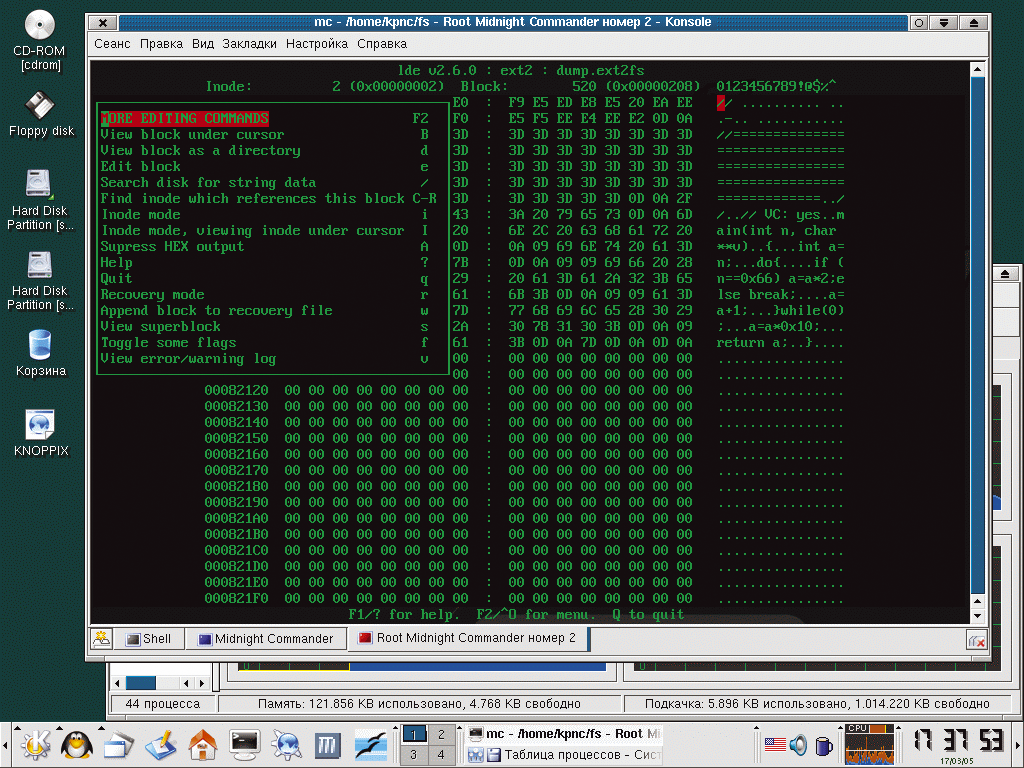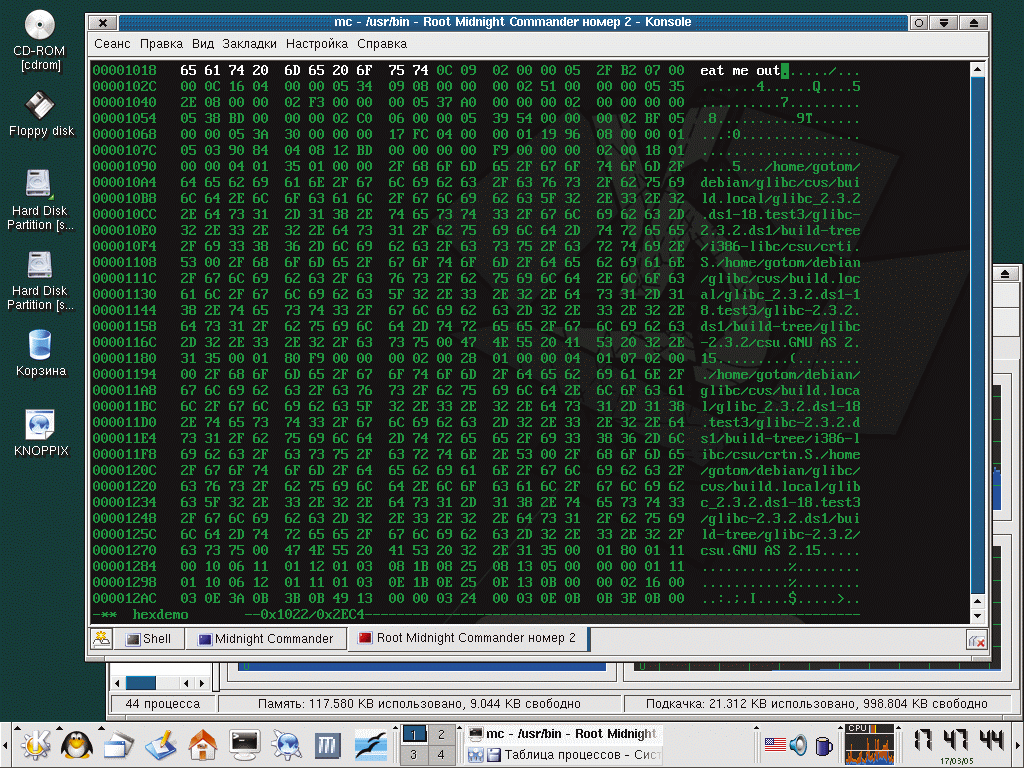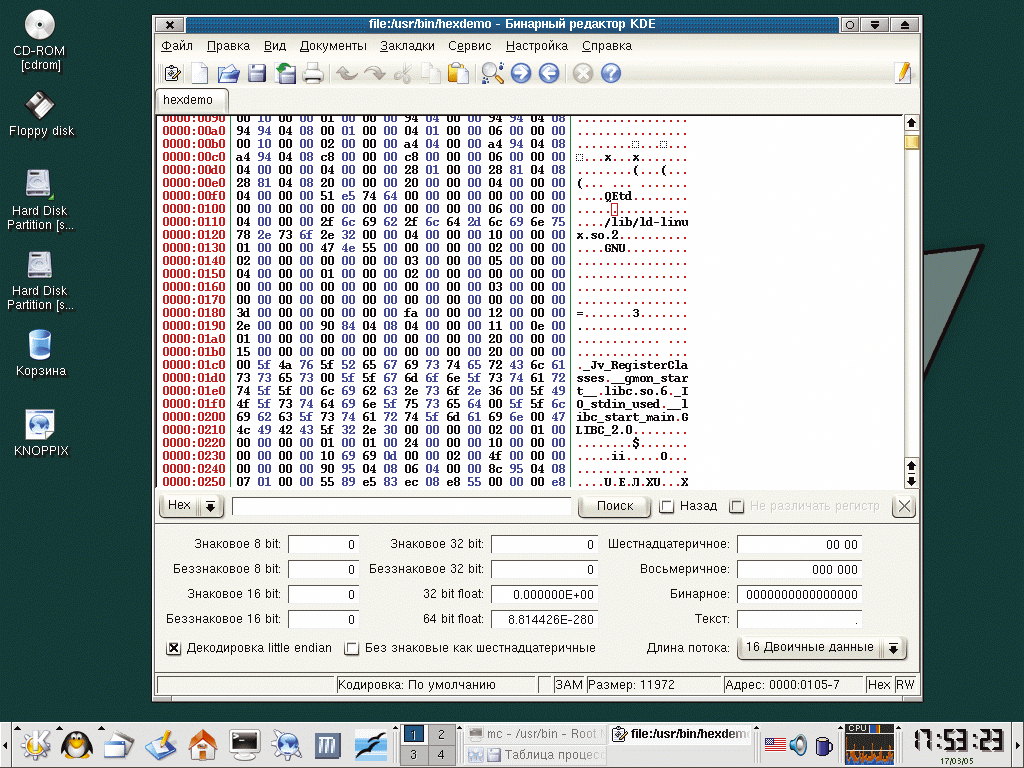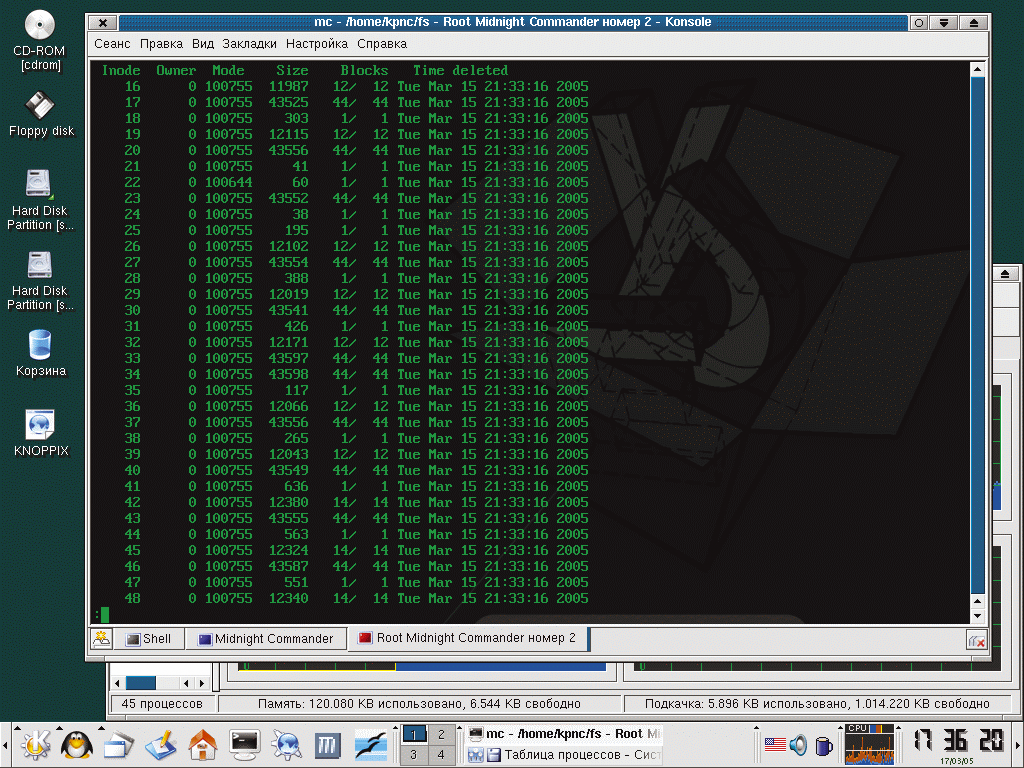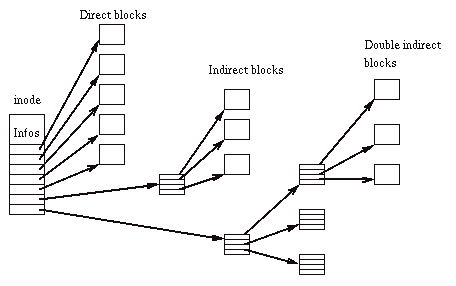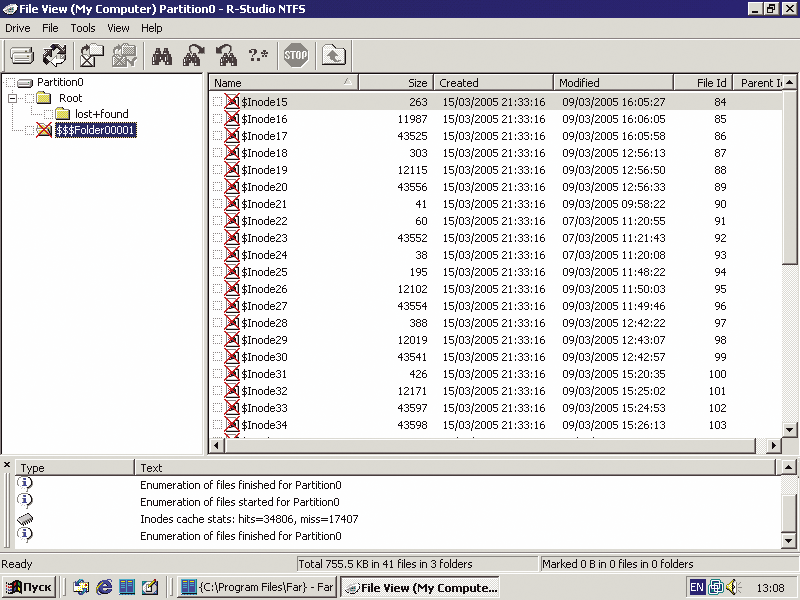|
|
|
|||||||||||||
|
|
Восстановление удаленных файлов под Linux Каждый из нас хотя бы однажды удалял ценный файл, а то и весь корневой каталог целиком! Резервной копии нет. Времени на поиски утилит для восстановления – тоже. Как быть? К счастью, все необходимое уже включено в ваш любимый дистрибутив и всегда находится под рукой. Если говорить кратко: debugfs, lsdel, stat, cat, dump, undel. Если чуть подробнее – читайте эту статью, рассказывающую о восстановлении данных на ext2fs и отчасти ext3fs-разделах. Информации по восстановлению данных под Linux практически нет. Как будто у пользователей этой ОС данные не исчезают. Исчезают, еще как! Ошибочное удаление файлов – достаточно распространенное явление, наверное, даже более частое, чем в мире Microsoft. Под Windows большинство файловых операций осуществляется вручную с помощью «Проводника» или других интерактивных средств типа FAR. Интерактивные среды есть и в Linux (KDE, GNOME, Midnight Commander), но есть там и поклонники командной строки, а командная строка – это регулярные выражения и скрипты, то есть автоматизированные средства управления – мощные, удобные, и… разрушительные. Малейшая небрежность их проектирования и… прощай, мои файлы! Помнится, год-два назад по сети распространялся «Албанский вирус». То тут, то там на форумах появлялись сообщения с просьбой объяснить, что делает очень запутанный код на Perl. Задетые за живое гуру, поленившись вникнуть в его суть, просто запускали непонятную программу на выполнение... и напрасно! Посредством нетривиальных подстановок строковая конструкция разворачивалась в «rm -rf /»! Восстановить весь корневой каталог под ext2fs, а тем более ext3fs очень и очень сложно. Можно даже сказать, практически нереально. Однако если пользователь был зарегистрирован в системе не как root, жертвами неосторожного эксперимента оказывались «всего лишь» файлы из его домашнего каталога. Поэтому в данной статье речь пойдет только о восстановлении отдельных, наиболее ценных файлов. Перефразируя Булгакова, можно сказать: мало того, что файл смертен, так он еще и внезапно смертен! Беда никогда не предупреждает о своем приходе, и администратору приходится быть постоянно начеку. Несколько секунд назад все было хорошо: цвела весна, винчестер оживленно стрекотал всеми своими головками, администратор отхлебывал кофе из черной кружки с надписью root, раздумывая: то ли поиграть в DOOM, то ли поболтать с секретаршей, как вдруг… бабах! Сотни гигабайт ценнейших данных разлетелись на мелкие осколки. Все силы брошены на разгребания завалов и спасения всех, кого еще можно спасти. Инструментарий Программ, пригодных для восстановления данных, под Linux совсем немного, намного меньше, чем под Windows NT, да и тем до совершенства как до Луны. Но ведь не разрабатывать же весь необходимый инструментарий самостоятельно?! Будем использовать то, что дают, утешая себя мыслью, что нашим предкам, работающим на динозаврах машинной эры, приходилось намного сложнее. Редактор диска Под Linux диски чаще всего редактируются при помощи lde (расшифровывается как Linux Disk Editor). Это, конечно, не Norton Disk Editor, но и не Microsoft Disk Probe. Профессионально-ориентированный инструмент консольного типа с разумным набором функциональных возможностей. Понимает ext2fs, minix, xiafs и отчасти FAT (в перспективе обещана поддержка NTFS, которая на Linux никому не нужна, а вот отсутствие в этом списке UFS и FFS очень огорчает). Поддерживает: отображение/редактирование содержимого в HEX-формате, просмотр суперблока (super-block), файловых записей (inode) и директорий в удобочитаемом виде; контекстный поиск, поиск файловых записей, ссылающихся на данный блок (полезная штука, только, к сожалению, реализованная кое-как и срабатывающая не всегда), режим восстановления с ручным редактированием списка прямых/косвенных блоков, сброс дампа на диск и некоторые другие второстепенные операции. Может работать как в пакетном, так и в интерактивном режимах. В пакетном режиме все управление осуществляется посредством командной строки, что позволяет полностью или частично автоматизировать некоторые рутинные операции. Распространяется в исходных текстах по лицензии GPL (http://lde.sourceforge.net), денег не требует, работает практически под любой UNIX-совместимой операционной системой (включая FreeBSD) и входит во все «правильные» дистрибутивы (например, в Knoppix). Рисунок 1. Дисковый редактор LDE (Linux Disk Editor) Работа с lde на первых порах производит довольно странное впечатление: чувствуешь себя неандертальцем, пересевшим с IBM PC на УКНЦ/ZX Spectrum и добывающим огонь трением. Впрочем, со временем это проходит (программист, как известно, существо неприхотливое и ко всему привыкающее). Как вариант можно загрузиться со «спасательной дискеты» и использовать знакомый Norton Disk Editor или Runtime NT Explorer, запущенный из-под Windows PE (версия Windows NT, запускающаяся с CD-ROM без предварительной установки на жесткий диск). С одной стороны, это удобно (привычный интерфейс и все такое), с другой – ни Disk Editor, ни NT Explorer не поддерживают ext2fs/ext3fs, и все структуры данных приходится декодировать вручную. hex-редакторы UNIX – это вам не Windows! Без дисковых редакторов здесь в принципе можно и обойтись. Берем любой hex-редактор, открываем соответствующее дисковое устройство (например, /dev/sdb1) и редактируем его в свое удовольствие. Красота! Старожилы, должно быть, помнят, как во времена первой молодости MS-DOS, когда ни HIEW, ни QVIEW еще не существовало, правка исполняемых файлов на предмет «отлома» ненужного 7xh обычно осуществлялось DiskEdit, т.е. дисковый редактор использовался как hex. А в UNIX, наоборот, hex-редакторы используются для редактирования диска. Какой редактор выбрать? В общем-то, это дело вкуса (причем не только вашего, но еще и составителя дистрибутива). Одни предпочитают консольный hexedit, другие тяготеют к графическому khededit, а третьи выбирают BIEW (урезанная калька со всем известного HIEW). Рисунок 2. Внешний вид редактора hexedit Рисунок 3. Внешний вид редактора khexedit Отладчики файловой системы Отладчиками файловой системы называют утилиты, дающие доступ к «святая святых» файловой системы и позволяющие манипулировать ключевыми структурами данных по своему усмотрению. Чем они отличаются от простых редакторов? Редактор работает на более низком уровне – уровне блоков или секторов. Он в принципе может представлять некоторые структуры в наглядном виде, однако в их «физический» смысл никак не вникает. Отладчик файловой системы работает через драйвер, и потому испортить раздел с его помощью намного сложнее. Он реализует довольно высокоуровневые операции, такие как установка/снятие флага занятости блока, создание новой символьной ссылки и т. д. А вот «посекторного» hex-редактора отладчики файловой системы обычно не содержат, поэтому обе категории программ взаимно дополняют друг друга. Большинство дистрибутивов Linux (если не все из них) включают в себя отладчик debugfs, поддерживающий ext2fs и отчасти ext3fs. Рисунок 4. Debugfs за работой Дисковые доктора В мире UNIX проверка целостности файловой системы обычно осуществляется программой fsck (аналог chkdsk под Windows NT), представляющей собой консольную утилиту, практически лишенную пользовательского интерфейса и входящую в штатный комплект поставки любого дистрибутива. Как и любое другое полностью автоматизированное средство, она не только лечит, но случается, что и калечит, так что пользоваться ей следует с очень большой осторожностью. LiveCD За последние несколько лет появилось множество дистрибутивов Linux, загружающихся прямо с CD-ROM и не требующих установки на винчестер. Очень удобная штука для восстановления данных. Однако далеко не все дистрибутивы для этого пригодны. Knoppix 3.7 – самый лучший дистрибутив из всех, что мне доводилось видеть. Основан на Debian GNU/Linux. Занимает всего один диск, но содержит практически все: от дисковых утилит и компиляторов до офисных пакетов и мультимедийных приложений. Очень шустро работает, требует от 128 Мб оперативной памяти (если меньше – будет вести свопинг на диск). В 2004 году издательство O’Reilly выпустило шикарную книгу «KNOPPIX Hacks», содержащую главы, посвященные технике восстановления данных. Frenzy 0.3 – дистрибутив, основанный на FreeBSD с небольшим количеством дисковых утилит, ориентированных на ext2fs, в то время как основной файловой системой самой BSD является USF/FFS и ext2fs она поддерживает постольку-поскольку. Тем не менее для восстановительных работ данный диск вполне пригоден, и всем поклонникам BSD его можно смело рекомендовать. SuSE 9.2 – по классификации, предложенной Винни-Пухом, это неправильный дистрибутив. Занимает два диска (один с KDE, другой с GNOME). Требует не менее 256 Мб оперативной памяти (правда, KDE-версия запускается и при 220 Мб). Очень медленно работает и не содержит ничего, кроме щепотки офисных программ. Подготовка к восстановлению Прежде чем приступать к восстановлению, обязательно размонтируйте дисковый раздел или на худой конец перемонтируйте его в режим «только на чтение». Лечение активных разделов зачастую только увеличивает масштабы разрушения. Если восстанавливаемые файлы находятся на основном системном разделе, у нас два пути – загрузиться с LiveCD или подключить восстанавливаемый жесткий диск на Linux-машину вторым. Чтобы чего-нибудь не испортить, никогда не редактируйте диск напрямую. Работайте с его копией, которую можно создать командой: cp /dev/sdb1 my_dump где sdb1 – имя устройства, а my_dump – имя файла-дампа или использовать dd (некоторым так привычнее). Файл-дамп можно разместить на любом свободном разделе или перегнать на другую машину по сети. Все дисковые утилиты (lde, debugsf, fschk) не заметят подвоха и будут работать с ним, как с «настоящим» разделом. При необходимости его даже можно смонтировать на файловую систему: mount my_dump mount_point -o loop чтобы убедиться, что восстановление прошло успешно. Команда: cp my_dump /dev/sdb1 копирует восстановленный файл-дамп обратно в раздел, хотя делать это совсем необязательно. Проще (и безопаснее) копировать только восстанавливаемые файлы. Восстановление удаленных файлов на ext2fs Ext2fs все еще остается базовой файловой системой для многих Linux, поэтому рассмотрим ее первой. Концепции, которые она исповедует, во многом схожи с NTFS, так что культурного шока при переходе с NTFS на ext2fs с нами не случится. Подробное описание структуры хранения данных ищите в документе «Design and Implementation of the Second Extended Filesystem», а также книге Э. Таненбаума «Operating Systems: Design and Implementation» и статье В. Мешкова «Архитектура файловой системы ext2», опубликованной в журнале «Системный администратор», №11, 2003 г. Исходные тексты дисковых утилит (драйвер файловой системы, lde, debugfs) также не помешают. Структура файловой системы В начале диска расположен boot-сектор (на незагрузочных разделах он может быть пустым). За ним по смещению 1024 байта от начала первого сектора лежит суперблок (super-block), содержащий ключевую информацию о структуре файловой системы. (В FAT и NTFS эта информация хранится непосредственно в boot). В первую очередь нас будет интересовать 32-разрядное поле s_log_block_size, расположенное по смещению 18h байт от начала супер-блока. Здесь хранится размер одного блока (block), или в терминологии MS-DOS/Windows кластера, выраженный в виде показателя позиции, на которую нужно сдвинуть число 200h. В естественных единицах это будет звучать так: block_size = 200h << s_log_block_size (байт). То есть если s_log_block_size равен нулю, размер одного блока составляет 400h байт или два стандартных сектора. Листинг 1. Структура дискового тома, размеченного под ext2fs Смещение Размер Описание ------- ------- ----------- 0 1 boot record ; загрузочный сектор -- block group 0 -- ; группа блоков 0 (1024 bytes) 1 superblock ; суперблок 2 1 group descriptors ; дескриптор группы 3 1 block bitmap ; карта свободных блоков 4 1 inode bitmap ; карта свободных inode 5 214 inode table ; массив inode (сведения о файлах) 219 7974 data blocks ; блоки данных (файлы, директории) -- block group 1 -- ; группа блоков 1 8193 1 superblock backup ; копия суперблока 8194 1 group descriptors backup ; копия дескрпиора группы 8195 1 block bitmap ; карта свободных блоков 8196 1 inode bitmap ; карта свободных inode 8197 214 inode table ; массив inode (сведения о файлах) 8408 7974 data blocks ; блоки данных (файлы, директории) -- block group 2 -- ; группа блоков 2 16385 1 block bitmap ; карта свободных блоков 16386 1 inode bitmap ; карта свободных inode 16387 214 inode table ; массив inode (сведения о файлах) 16601 3879 data blocks ; блоки данных (файлы, директории) В ext2fs (как и многих других файловых системах из мира UNIX) inode играет ту же самую роль, что и FILE Record в NTFS. Здесь сосредоточена вся информация о файле: тип файла (обычный файл, директория, символическая ссылка и т. д.), логический и физический размер, схема размещения на диске, время создания, модификации, последнего доступа и удаления, правда доступа и количество ссылок на файл. Листинг 2. Формат представления inode Смещение Размер Описание ------- ------- ----------- 0 2 i_mode ; формат представления описание 2 2 i_uid ; uid пользователя 4 4 i_size ; размер файла в байтах 8 4 i_atime ; время последнего доступа к файлу 12 4 i_ctime ; время создания файла 16 4 i_mtime ; время модификации файла 20 4 i_dtime ; время удаления файла 24 2 i_gid ; gid группы 26 2 i_links_count ; количество ссылок на файл (0 - файл удален) 28 4 i_blocks ; количество блоков, принадлежащих файлу 32 4 i_flags ; разные флаги 36 4 i_osd1 ; OS dependant value 40 12 x 4 i_block ; 12 DIRECT BLOCKS (ссылки на первые 12 блоков файла) 88 4 i_iblock ; 1x INDIRECT BLOCK 92 4 i_2iblock ; 2x INDIRECT BLOCK 96 4 i_3iblock ; 3x INDIRECT BLOCK 100 4 i_generation ; поколение файла (используется NFS) 104 4 i_file_acl ; внешние атрибуты 108 4 i_dir_acl ; higer size 112 4 i_faddr ; положение последнего фрагмента 116 12 i_osd2 ; OS dependant structure Первые 12 блоков, занимаемых файлом, хранятся непосредственно в самом inode в массиве DIRECT BLOCKS (непосредственные блоки для наглядности выделены полужирным шрифтом). Каждый элемент массива представляет собой 32-битный номер блока. При среднем значении BLOCK_SIZE в 4 Кб DIRECT BLOCK могут адресовать до 4 * 12 = 48 Кб данных. Если файл превышает этот размер, создаются один или несколько блоков косвенной адресации (INDIRECT BLOCK). Первый блок косвенной адресации (1x INDIRECT BLOCK или просто INDIRECT BLOCK) хранит ссылки на другие непосредственные блоки. Адрес этого блока хранится в поле i_indirect_block в inod. Как легко посчитать, он адресует порядка BLOCK_SIZE/sizeof(DWORD) * BLOCK_SIZE = 4096/4 *4 Мб данных. Если этого вдруг окажется недостаточно, создается дважды косвенный блок (2x INDIRECT BLOCK или DOUBLE INDIRECT BLOCK), хранящий указатели на косвенные блоки, что позволяет адресовать (BLOCK_SIZE/sizeof(DWORD))**2* BLOCK_SIZE = 4096/4 ** 4096 = 4 Гб данных. Если же этого все равно недостаточно, создается трижды косвенный блок (3x INDIRECT BLOCK или TRIPLE INDIRECT BLOCK), содержащий ссылки на дважды косвенные блоки (на данном рисунке трижды косвенный блок не показан). Отметим, что по сравнению с NTFS такая схема хранения информации о размещении гораздо проще устроена, но вместе с тем и прожорлива. Однако она обладает одним несомненным достоинством, которое оставляет NTFS далеко позади. Поскольку все ссылки хранятся в неупакованном виде, для каждого блока файла мы можем быстро найти соответствующий ему косвенный блок, даже если inode полностью разрушен. Рисунок 5. Описание порядка размещения файла на диске, иерархия непосредственных и косвенных блоков Имя файла в inode не хранится. Ищите его внутри директорий, представляющих собой массив записей следующего вида: Листинг 3. Формат представления массива директорий Смещение Размер Описание ------- ------- ----------- 0 4 inode ; ссылка на inod'у 4 2 rec_len ; длина данной записи 6 1 name_len ; длина имени файла 7 1 file_type ; тип файла 8 ... name ; имя файла При удалении файла операционная система находит соответствующую запись в директории. Обнуляет поле inode и увеличивает размер предшествующей записи (поле rec_len) на величину удаляемой. То есть предшествующая запись как бы «поглощает» удаленную. И хотя имя файла до поры до времени остается нетронутым, ссылка на соответствующий ему inode оказывается уничтоженной. Вот и попробуй разобраться, какому файлу какое имя принадлежит! В самом inode при удалении файла тоже происходят большие изменения. Количество ссылок (i_links_count) сбрасывается в нуль и обновляется поле последнего удаления (i_dtime). Все блоки, принадлежащие файлу, в карте свободного пространства (block bitmap) помечаются как неиспользуемые, после чего данный inode также освобождается (в inode bitmap). Техника восстановления удаленных файлов В ext2fs полное восстановление даже только что удаленных файлов невозможно. В этом смысле она проигрывает как FAT, так и NTFS. Как минимум теряется имя файла. Точнее говоря, теряется связь имен файлов с их содержимым. При удалении небольшого количества хорошо известных файлов это еще терпимо (имена-то ведь сохранились!), но что делать, если вы удалили несколько служебных подкаталогов, в которых никогда ранее не заглядывали? Достаточно часто inode назначаются в том же порядке, в котором создаются записи в таблице директорий, к тому же существует такая штука, как «расширения» (.c, .gz, .mpg и т. д.), так количество возможных комбинаций соответствий имен файлов и inode чаще всего бывает относительно небольшим. Тем не менее восстановить удаленный корневой каталог в автоматическом режиме никому не удастся, а вот NTFS с этим справляется без труда. В общем, стратегия восстановления выглядит приблизительно так: сканируем таблицу inode и отбираем все записи, чье поле i_links_count равно нулю. Сортируем их по дате удаления, чтобы файлы, удаленные последними, оказались наверху списка. Как вариант можно просто наложить фильтр (мы ведь помним примерное время удаления, не правда ли?). Если соответствующие inode еще не затерты вновь создаваемыми файлами, извлекаем список прямых/косвенных блоков и записываем их в дамп, корректируя его размер с учетом «логического» размера файла, за которое отвечает поле i_size. Восстановление при помощи lde Открываем редактируемый раздел или его файловую копию: «lde my_dump» или «lde /dev/sdb1». Редактор автоматически определяет тип файловой системы (в данном случае ext2fs) и предлагает нажать «any key» для продолжения. Нажимаем! Редактор переключается в режим отображения суперблока и предлагает нажать для перехода в режим inode и для перехода в блочный режим (block-mode). Жмем и оказываемся в первом inode, описывающем корневой каталог. перемещает нас к следующему inode, а – к предыдущему. Пролистываем inode вниз, обращая внимание на поле LINKS. У удаленных файлов оно равно нулю, и тогда «DELETION TIME» содержит время последнего удаления (мы ведь помним его, правда?). Обнаружив подходящий inode, перемещаем курсор к первому блоку в списке DIRECT BLOCKS (где он должен находиться по умолчанию) и нажимаем . В появившемся меню выбираем пункт «Block mode, viewing block under cursor» (или сразу нажимаем горячую клавишу ). Редактор перемещается на первый блок удаленного файла. Просматривая его содержимое в hex-режиме, пытаемся определить, он ли это или нет. Чтобы возвратиться к просмотру следующего inode, нажимаем , чтобы восстановить файл – , затем еще раз и имя файла-дампа для восстановления. Можно восстанавливать файлы и по их содержимому. Допустим, нам известно, что удаленный файл содержит строку «hello, world». Нажимаем и затем (Search all block). Этим мы заставляем редактор искать ссылки на все блоки, в том числе и удаленные. Как вариант можно запустить редактор с ключом «--all». Но так или иначе мы нажимаем , затем, когда редактор перейдет в block-mode, – и вводим ASCII-строку для поиска. Находим нужный блок. Прокручивая его вверх-вниз, убеждаемся, что он действительно принадлежит тому самому файлу. Если это так, нажимаем +, заставляя редактор просматривать все inode, содержащие ссылку на этот блок. Номер текущего найденного inode отображается внизу экрана. (Именно внизу! Вверху отображается номер последнего просмотренного inode в режиме inode). Переходим в режим inode по клавише , нажимаем <#> и вводим номер inode, который хотим просмотреть. Если дата удаления более или менее соответствует действительности, нажимаем / для сброса файла на диск. Если нет – возвращаемся в block-mode и продолжаем поиск. А вот восстанавливать оригинальные имена лучше всего при помощи debugfs. Восстановление при помощи debugfs Восстановление при помощи R-Studio В общем, для профессионального использования R-Studio категорически не подходит. Восстановление удаленных файлов на ext3fs (их длина равна нулю, т.к. список непосредственных блоков затерт)
|
Комментарии отсутствуют
| Добавить комментарий |
|
Комментарии могут оставлять только зарегистрированные пользователи |
|












 КРИС КАСПЕРСКИ
КРИС КАСПЕРСКИ